Địa chỉ: Nhà liền kề số 1, 125D Minh Khai, Ngõ Hòa Bình 6, phố Minh Khai, phường Minh Khai, quận Hai Bà Trưng, Hà Nội
Điện thoại: 024.629.09968 - 024.668.02750
Hotline: 038.248.8338
Email: sales@sona.net.vn

Trên thị trường hiện nay các mẫu laptop đều được chuẩn bị nhiều công cụ tiện và dễ dàng để người sử dễ dàng cài đặt riêng cho thiết bị của mình. Một trong các phần mềm đó phải kể đến đó là Intel Graphics Control Panel. Làm thế nào để cài đặt phần này như thế nào? Cách sử dụng ra sao? Hãy cùng tìm hiểu ngay trong bài viết này nhé!
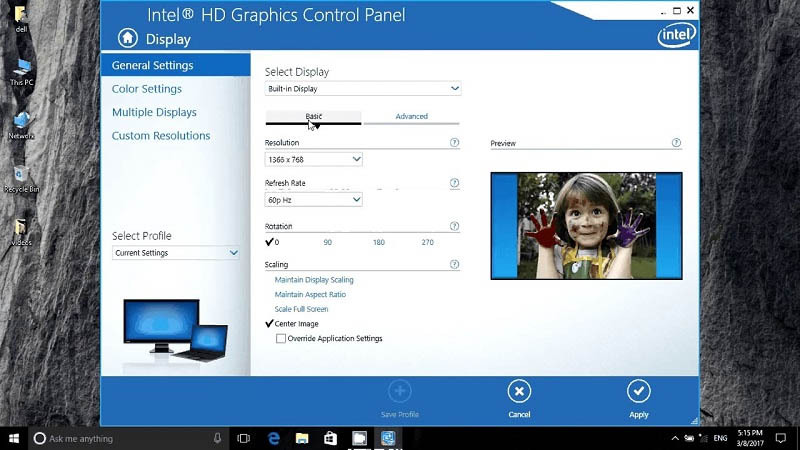
Intel HD Graphics control panel là gì?
Intel Graphics Control Panel là một dòng card màn hình tiêu biểu của tập đoàn công nghệ Intel với công nghệ xử lý những tác vụ đòi hỏi đồ họa nhẹ. Driver card màn hình Intel HD Graphics được phát triển như một bộ điều khiển cho phép người sử dụng tinh chỉnh các thông số của màn hình như độ phân giải, màu sắc, độ thu phóng,...
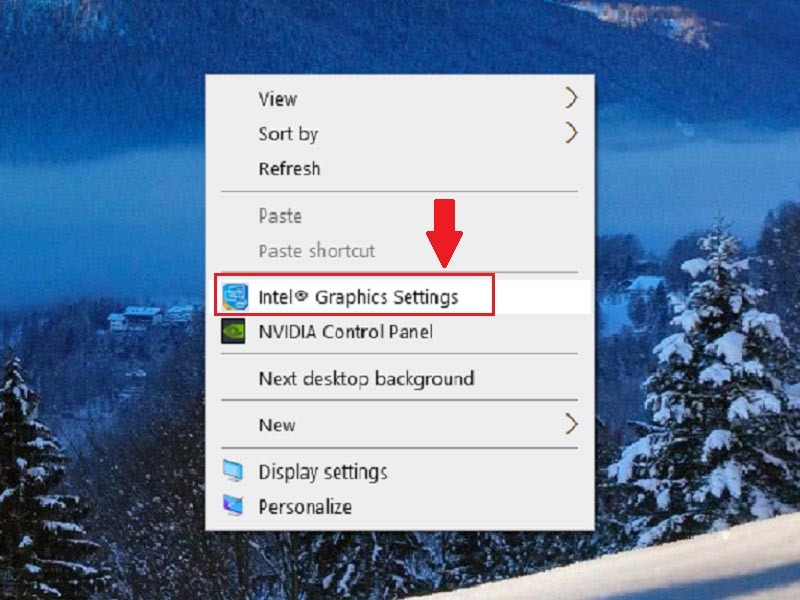
Cách bật Intel HD Graphics control panel
Hiện nay, thông thường phần mềm này sẽ có cài đặt tự động trên máy (Đối với con chip Intel thế hệ 5 trở lên) khi triển khai thiết lập. Tuy nhiên, nếu máy của bạn không xuất hiện Intel Graphics Control Panel thì bạn có thể tự triển khai kiểm tra theo hướng dẫn sau:
Cách 1: Bạn truy cập từ chuột phải vào Desktop => Chọn Intel@ Graphics Settings
Cách 2: Vào hộp tìm kiếm Windows + S
Bạn cũng có thể nhấn tổ hợp phím Windows + S để mở hộp tìm kiếm và gõ từ khóa “Intel”. Sau đó, một danh sách kết hợp sẽ xuất hiện lên bên tay trái và bạn hãy chọn ứng dụng Intel HD Graphics Control Panel => Chọn “Open” để khởi chạy ứng dụng và thi hành cài đặt.
Cách 3: Ấn bộ phím tắt
Từ bàn phím, bạn hãy nhấn tổ hợp 3 phím : Ctrl + Alt + F12 để mở phần mềm HD Graphics Control Panel.
Trên đây là 3 cách để bạn có thể lựa chọn bật Intel Graphics Control Panel. Tùy theo thói quen mà bạn có thể lựa chọn cách bật sao cho phù hợp nhất.
Nếu laptop của bạn đang dùng Windows 10 thì sau khi nâng cấp sẽ gặp phải vấn đề với driver card màn hình Intel HD Graphics. Sau đây, hãy cùng tìm hiểu cách cài đặt và sử dụng ngay sau đây nhé!
Cách cài đặt Intel Graphics Control Panel bằng tay có hơi mất thời gian nhưng sẽ có kết quả ngay. Bạn chỉ cần truy cập vào trang web chính của trang chủ Intel và tìm bản driver mới nhất cho Intel Graphics Control Panel. Sau đó tiến hành tải về lưu vào file bất kỳ trên máy tính.
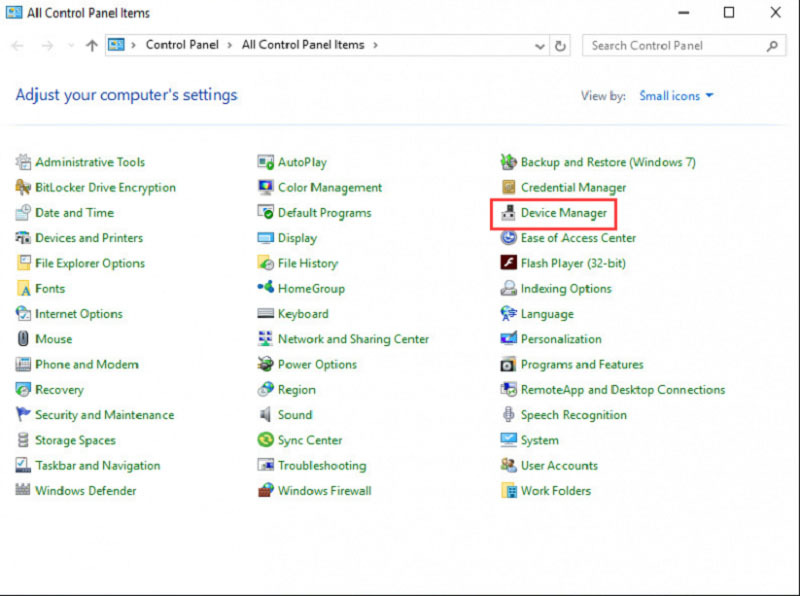
Cách cài đặt Intel Graphics Control Panel
Bạn sẽ vào Start Menu => Chọn Control Panel => Chọn View by Small icons => Chọn vào Device Manager => Chọn Display Adapters để mở trình điều khiển driver. Nhấp chuột phải vào Intel device => Chọn Update Driver Software để vào cài đặt Intel Graphics Control Panel => Chọn Display Adapters để mở trình điều khiển driver. Nhấp chuột phải vào Intel Device => Chọn Update Driver Software để vào cài đặt Intel Graphics Control Panel.
Chọn Browse My Computer for driver software và tìm kiếm file vừa mới download. Sau đó, bạn nhấp vào đó và chọn trình cài đặt, driver card màn hình Intel HD Graphics sẽ tự chạy. Bạn chỉ cần ngồi và đợi quá trình này khởi chạy xong.
Như vậy, việc cài đặt Intel Graphics Control Panel bằng tay không quá khó phải không nào.
Cách sử dụng Intel Graphics Control Panel ngoài việc cài đặt thì bạn cũng cần phải update win 10 với một số các bước cụ thể sau: Click chuột góc trái màn hình và chọn Start Menu => Chọn Settings => chọn Update & Security. Màn hình máy tính sẽ mở ra một cửa sổ mới, bạn cần chọn Windows Update ở bên tay trái => Chọn Check for Updates. Lúc này, windows sẽ tìm kiếm driver card màn hình Intel HD Graphics phù hợp với máy tính của bạn.
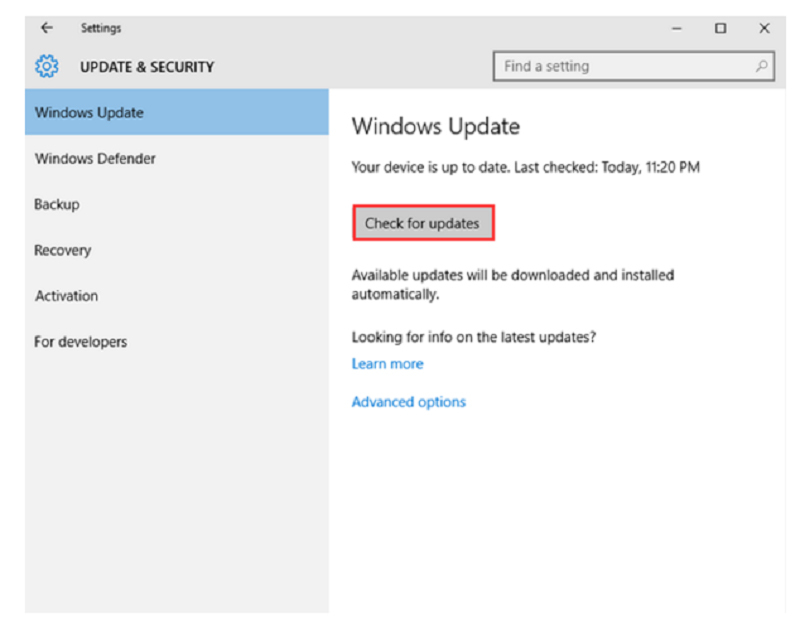
Hướng dẫn cách dùng Intel Graphics Control Panel
Sau một thời gian chờ đợi, màn hình máy tính sẽ hiện driver phù hợp với máy tính. Nếu không có thì tức là bản Intel Graphics Control Panel trên máy tính của bạn đã được cập nhật.
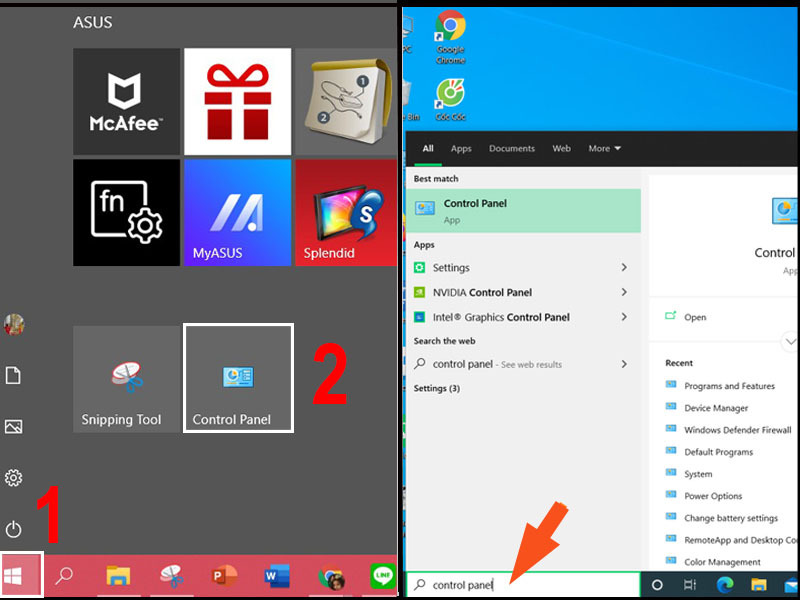
Cách khắc phục lỗi Intel Graphics Control Panel
Đối với những lỗi thường gặp đối với ứng dụng Intel Graphics Control Panel, bạn hãy tham khảo ngay cách sau để khắc phục:
Bước 1: Nhấn chọn vào mục Start => Chọn biểu tượng Control Panel hoặc nhấn tổ hợp phím Windows + S và tìm từ khóa Control.
Bước 2: Tại thành tìm kiếm của Control Panel => Nhấp “Device” => Chọn “Device”
Bước 3: Bạn nhấp đúp chọn vào mục Display Adapters => Card Intel Graphics rồi sau đó chọn vào biểu tượng Update Device Driver.
Bước 4: Chọn Search Automatically for driver => Chọn Close để hoàn tất quá trình sửa lỗi cũng như tối ưu hóa card màn hình Intel.
Như vậy là bạn đã thực hiện khắc phục những lỗi Intel Graphics Control Panel thường gặp trên máy tính.
Trên đây là một số thông tin để giải đáp những thắc Intel HD Graphics là gì cũng như cách sử dụng và tối ưu ứng dụng trên máy tính. Hy vọng những thông tin trên hữu ích đối với bạn, giúp bạn hiểu rõ hơn về ứng dụng này cũng như cách sử dụng hiệu quả hơn. Cảm ơn bạn đã theo dõi bài viết, chúc bạn áp dụng thành công trên máy tính của minh.
Thông tin liên hệ:
Công ty TNHH Thương Mại Công Nghệ Viethitek Việt Nam
Địa chỉ: Nhà liền kề số 1, 125D Minh Khai, Ngõ Hòa Bình 6, phố Minh Khai, phường Minh Khai, quận Hai Bà Trưng, Hà Nội
Điện thoại: 024.629 09968 - 024.668 02750
Hotline: 0962.72.95.68 - 0382.488.338
Kết nối với chúng tôi:
https://www.facebook.com/SONA.manhinhtuongtacdaotao.manhinhquangcaodientu
Website: https://sona.net.vn




ỨNG DỤNG CỦA MÀN HÌNH QUẢNG CÁO
Cung cấp giải pháp hiển thị kỹ thuật số giúp doanh nghiệp đột phá doanh thu